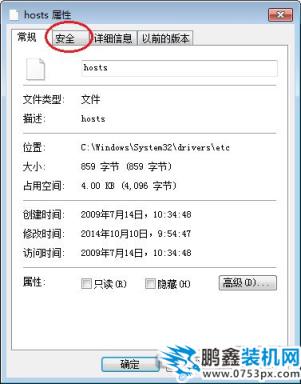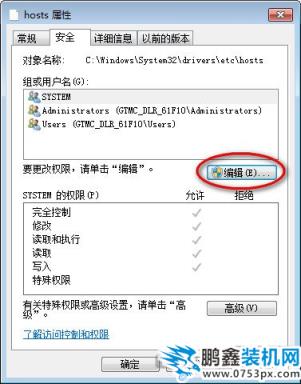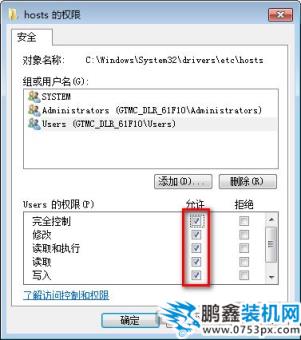导读:电脑维修电脑维修 昨日笔者在解决一个网络故障的时候需要修改hosts文件,可以修改完进行保存时却提示 您没有权限在此位置中保存文件 ,如图所示:以往在xp系统下修改完hosts修电脑上门服务电话ito粉知识大全。
 昨日笔者在解决一个网络故障的时候需要修改hosts文件,可以修改完进行保存时却提示“您没有权限在此位置中保存文件”,如图所示:
昨日笔者在解决一个网络故障的时候需要修改hosts文件,可以修改完进行保存时却提示“您没有权限在此位置中保存文件”,如图所示:

以往在xp系统下修改完hosts文件后直接保存就ok了,可是到了win7系统却提示无法修改修改hosts文件,这是怎么回事呢?
(提示:hosts文件的位置是:c:\windows\system32\drivers\etc)
其实这是win7系统默认的文件权限导致的,我们只需要给hosts文件增加修改权限就可以了,下面就是解决win7修改ho网站优化seo培训sts文件无法保存的具体方法步骤:
1、右键单击hosts文件,选择“属性”,如图:
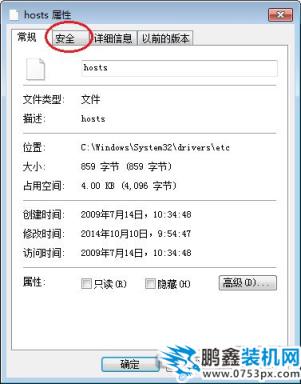
2、选择“安全”选项卡,然后点击“编辑”,如图:
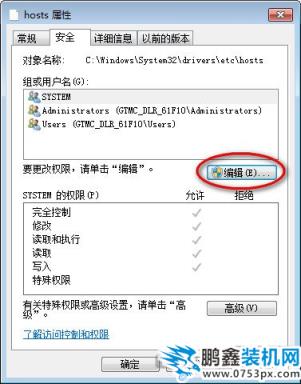
3、选择“Use网站推广优化seor”用户(这里的用户根据你当前实际用户情况而定),然后把下图中红框中的对勾全部勾上,然后一路点网站seo优化培训击确定就OK了。
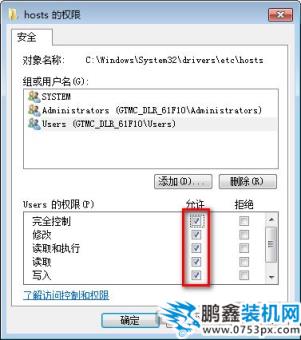
现在去试试修改hosts文件,应该就不会有文件无法保存的提示了。如果再上边的步骤中有问题或者不明白的地方的话,可以加入我们的技术交流群求助,群号在网站右上角。相关修电脑上门服务电话ito粉知识大全。
关键词标签: 快速 标签 电脑维修
声明: 本文由我的SEOUC技术文章主页发布于:2023-07-01 ,文章快速解决win7修改hosts文件无法保存的方法,电脑维主要讲述快速,标签,电脑维修网站建设源码以及服务器配置搭建相关技术文章。转载请保留链接: https://www.seouc.com/article/it_24379.html
 昨日笔者在解决一个网络故障的时候需要修改hosts文件,可以修改完进行保存时却提示“您没有权限在此位置中保存文件”,如图所示:
昨日笔者在解决一个网络故障的时候需要修改hosts文件,可以修改完进行保存时却提示“您没有权限在此位置中保存文件”,如图所示: